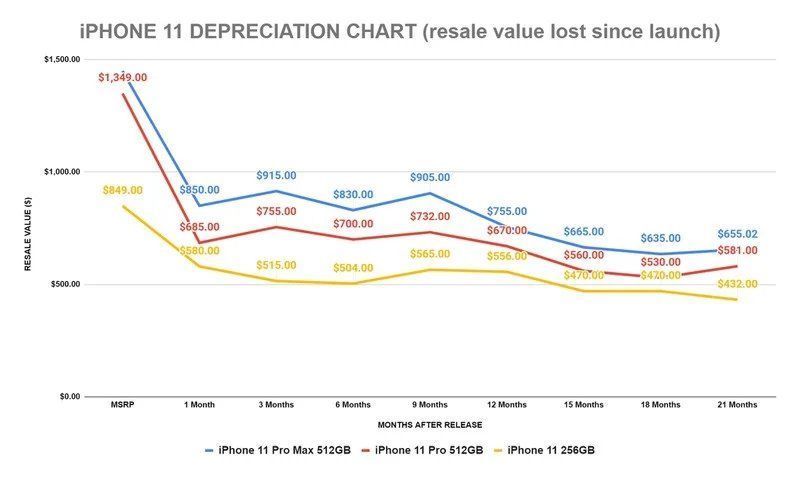“大家好,今天我分享一篇来自xiaobaixitong.com小白一键重装网的关于如何备份和恢复的文章 。
相信大部分朋友都养成了资料档案丢失后备份档案的好习惯,那么你知道吗?就像备份文件一样,其实电脑系统也可以备份 。做好备份,系统出现故障或崩溃时就不怕了 。让我们来看看吧!
【创建还原点怎么设置 系统还原在哪里】1.首先是系统自带的备份还原功能 。右键单击这台电脑图标以打开属性,打开系统保护,并在下面的保护设置中打开配置 。
2.将启动系统保护设置为恢复设置 。
3.回到上一步 。现在,您可以选择一个分区来创建还原点 。点创建系统将备份此时的计算机状态 。
4.当系统出现故障时 , 可以在这里恢复到备份状态 。
以上是系统自带的备份还原系统功能 。这个功能很方便 , 但是也有一个缺点,就是系统崩溃时无法恢复,无法进入系统 。
要实现系统崩溃时的恢复,需要另一种方法 。系统备份打包成ISO镜像 , 这样在系统崩溃的情况下可以恢复,系统也可以恢复到其他电脑上 。(此方法备份整个分区,如备份驱动器C , 则驱动器C中的所有文件都将被备份)
首先是备份:
1.下载小白一键重装系统软件并打开运行,切换到备份还原界面,选择Ghost备份还原添加备份,如图 。这里注意,建议写一个日期,并选择任意压缩级别,然后开始备份 。
2.软件会下载一个PE文件,整个系统的备份需要在PE中完成 。这个过程是自动的,只需等待自动完成 。
3.计算机将重新启动一次,然后开始备份,如下图所示 。
系统恢复方法
4.在电脑可以进入系统的情况下,打开小白一键重装系统工具,切换到Ghost备份还原界面 , 可以看到备份后的系统 。单击恢复 。
5.如果电脑系统崩溃,你进不去,那就用小白做个u盘启动盘进入PE , 找到备份文件 。备份文件保存在电脑D盘“小白\数据\Bak\bak_os”目录下,文件格式为gho 。然后打开桌面安装工具,选择要恢复的映像 。
这是小白介绍的两种备份和恢复系统的方法 。害怕电脑系统出现问题的朋友可以尝试使用以上方法进行系统备份 。做好准备~我是小白喜欢记得点赞收藏~
推荐阅读
- 葡萄在冰箱里面可以存放多少天
- 关于考研和第二学历
- 梁冬对话倪海厦7全集 梁冬对话倪海厦
- 中国传统节日一年有几个 中国传统节日介绍
- 槐树图片大全高清图片 槐树花图片
- 822什么意思
- 江苏鑫华半导体材料科技有限公司 江苏航科复合材料科技有限公司
- 适合种在阳台的花 家庭阳台适合养的花卉
- 天赋异禀什么意思